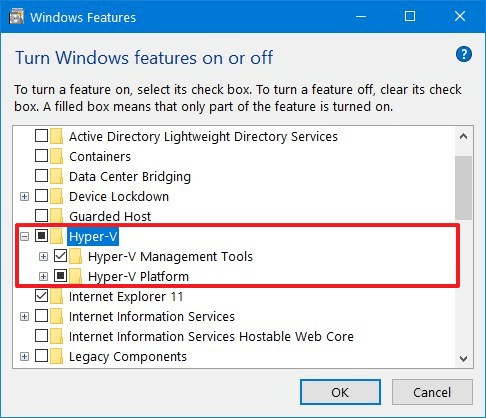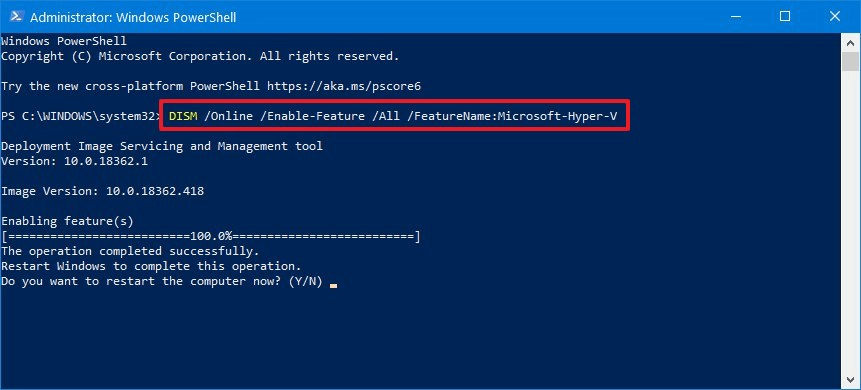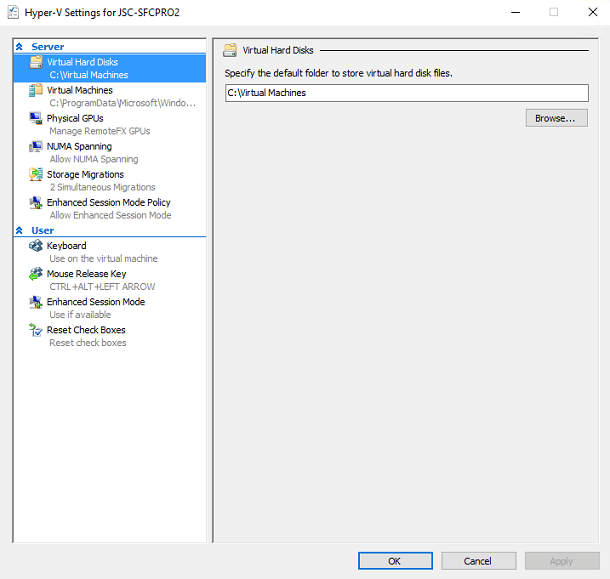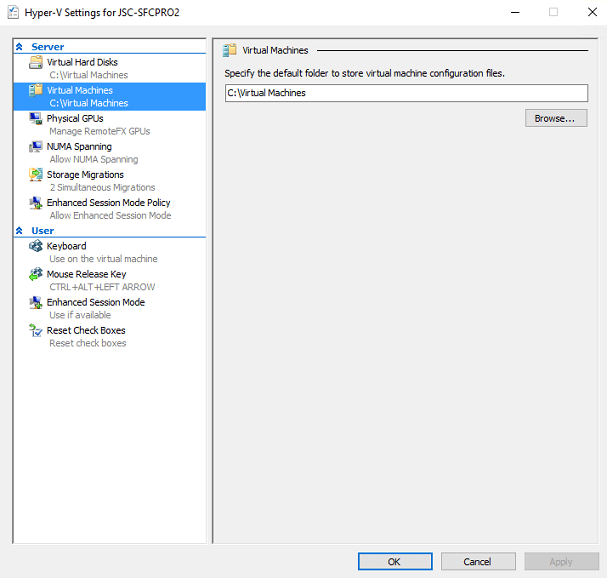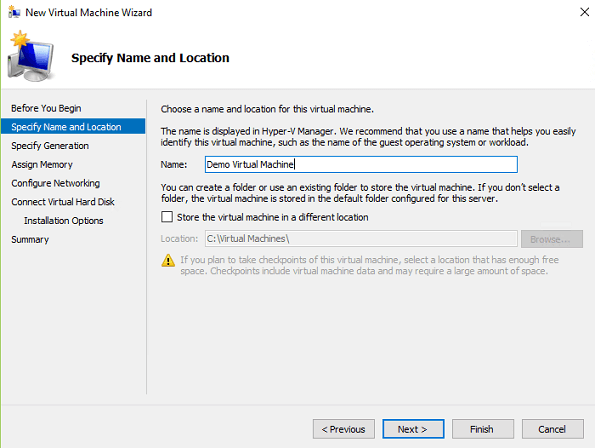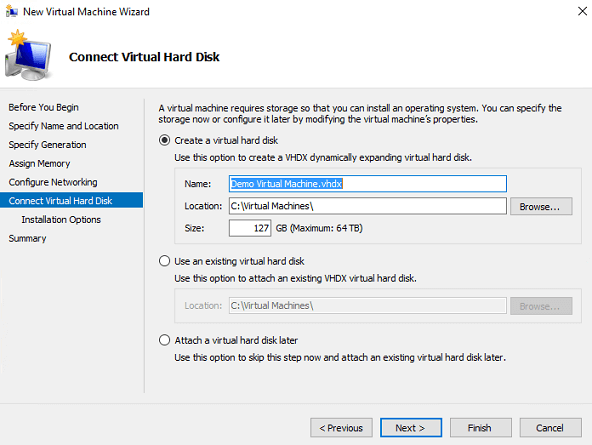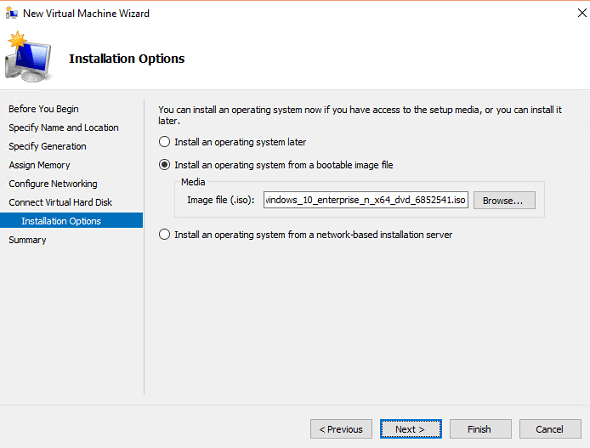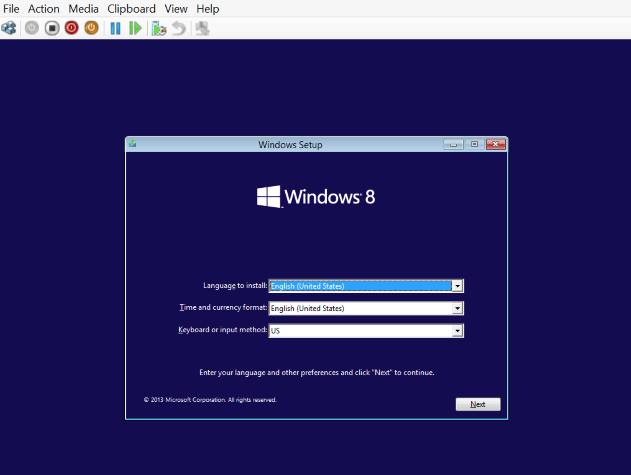Czy kiedykolwiek musiałeś zainstalować i uruchomić Linuksa w swoim systemie operacyjnym Windows? Cóż, z przyjemnością dowiesz się, że z pewnością nie musisz instalować oprogramowania do wirtualizacji innej firmy (takiego jak VirtualBox), aby uruchomić inny system operacyjny na swoim komputerze z systemem Windows.
Wbudowany Hyper-V Windows 10 to dedykowane narzędzie przeznaczone do tworzenia i uruchamiania maszyn wirtualnych. Ta funkcja została opracowana przy użyciu technologii wirtualizacji, która instaluje wszystkie niezbędne elementy i interfejs potrzebne do tworzenia maszyn wirtualnych do uruchamiania innych wystąpień systemu Windows 10, 8.1, 7 lub innego systemu operacyjnego, w tym systemu Linux.
UWAGA: funkcja Hyper-V systemu Windows 10 nie jest częścią systemu Windows 10 Home Edition. Jest dostępny w wersjach PRO, Enterprise i Education. Ponadto; nie możesz tak po prostu korzystać z funkcji Hyper-V, musisz ją najpierw włączyć za pomocą Ustawień lub PowerShell.
Czytaj dalej ten przewodnik krok po kroku, aby dowiedzieć się, jak włączyć narzędzie Hyper-V Windows 10 i jak go używać do uruchamiania maszyn wirtualnych?
Ale najpierw sprawdź, czy Twój system obsługuje Hyper-V
Aby to zrobić, postępuj zgodnie z poniższymi instrukcjami:
KROK 1- Uruchom Wiersz Poleceń i wpisz Systeminfo i naciśnij klawisz Enter.
KROK 2 Teraz przejdź do sekcji Wymagania Hyper-V i sprawdź, czy wszystkie funkcje wymagane do uruchomienia Hyper-V są włączone, czy nie.

Ponadto należy spełnić minimalne wymagania systemowe, takie jak:
- Uruchamianie systemu Windows 10 Pro/Enterprise/Education Edition
- RAM: 4 GB lub więcej
- Procesor: 64-bitowy z SLAT
- Obsługa procesora dla rozszerzenia trybu VM Monitor (VT -c na procesorach Intel)
Cóż, jeśli spełniasz wszystkie wymienione wymagania systemowe, następnym krokiem jest włączenie Microsoft Hyper-V:
Jak włączyć narzędzie Hyper-V Windows 10 za pomocą ustawień?
Postępuj zgodnie z instrukcjami, aby włączyć tę technologię wirtualizacji na swoim komputerze:
KROK 1 – Uruchom Ustawienia > Aplikacje > Aplikacje i funkcje.
KROK 2 – W sekcji Ustawienia powiązane znajdź i kliknij opcję „Programy i funkcje”.
KROK 3 – Teraz kliknij „Włącz lub wyłącz funkcje systemu Windows” z lewego panelu.
KROK 4 – Sprawdź narzędzie Hyper-V> naciśnij przycisk OK i uruchom ponownie system.
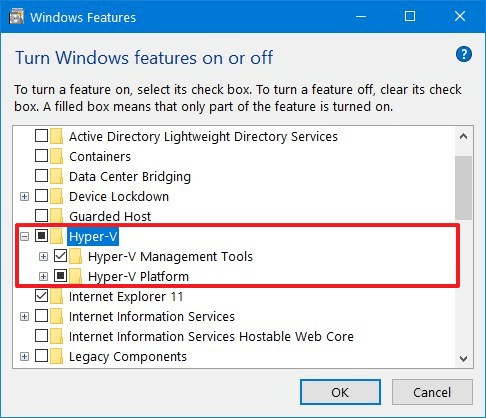
Jak tylko wykonasz powyższe kroki, stos Windows 10 Virtualization zostanie automatycznie zainstalowany na twoim komputerze wraz z aplikacją Hyper-V manager. Są to niezbędne elementy do konfigurowania i uruchamiania maszyn wirtualnych na komputerze.
Jak włączyć narzędzie Hyper-V Windows 10 za pomocą PowerShell?
Istnieje inny sposób włączenia funkcji Hyper-V na komputerze, wykonaj poniższe czynności:
KROK 1- Przejdź do menu Start i wyszukaj PowerShell, kliknij prawym przyciskiem myszy pierwszy wynik, który się pojawi i uruchom jako administrator.
KROK 2- Wpisz i uruchom wiersz poleceń w swoim systemie.
DISM /Online /Enable-Feature /All /FeatureName:Microsoft-Hyper-V
KROK 3- Po prostu naciśnij klawisz „Y”, aby ponownie uruchomić komputer.
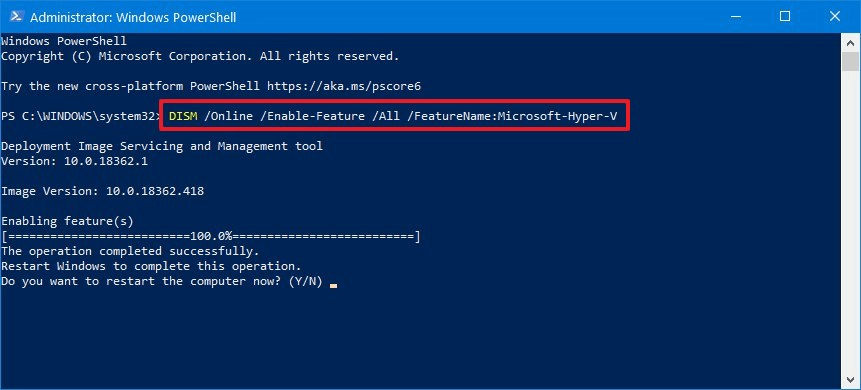
Jak tylko wykonasz powyższe kroki, Hyper-V Manager wraz z powiązanymi komponentami zostanie zainstalowany na twoim komputerze.
Jak skonfigurować narzędzie Hyper-V Windows?
Teraz, po pomyślnym zainstalowaniu Hyper-V, następnym krokiem jest skonfigurowanie go tak, aby można było używać Menedżera Hyper-V do uruchamiania maszyn wirtualnych w systemie Windows 10.
KROK 1 – Aby uruchomić Hyper-V Manager, przejdź do pola wyszukiwania i wyszukaj Hyper-V Manager.
KROK 2 – Kliknij wynik i uruchom aplikację.
KROK 3 – W oknach Hyper-V Manager > zakładka Akcje > Ustawienia Hyper-V.
KROK 4- Na stronie Ustawienia wybierz Wirtualne dyski twarde, aby ustawić go jako domyślny dysk i folder do przechowywania plików wirtualnego dysku twardego > Zastosuj!
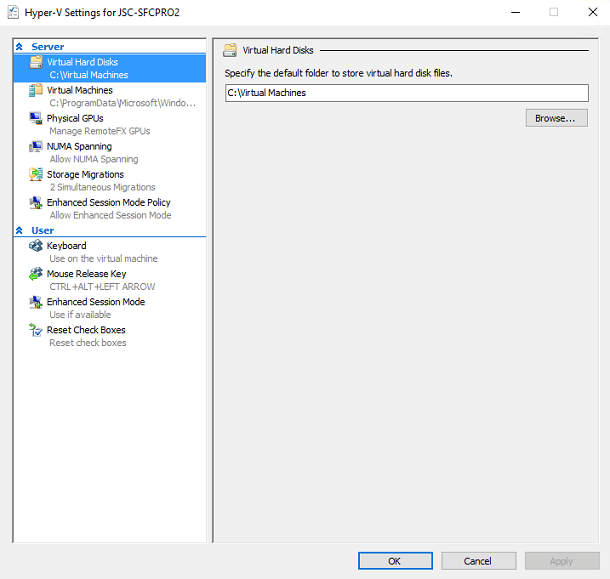
KROK 5- Teraz w tym samym oknie ustawień wybierz Maszyny wirtualne, aby ustawić je jako domyślny folder do przechowywania plików konfiguracyjnych maszyn wirtualnych.
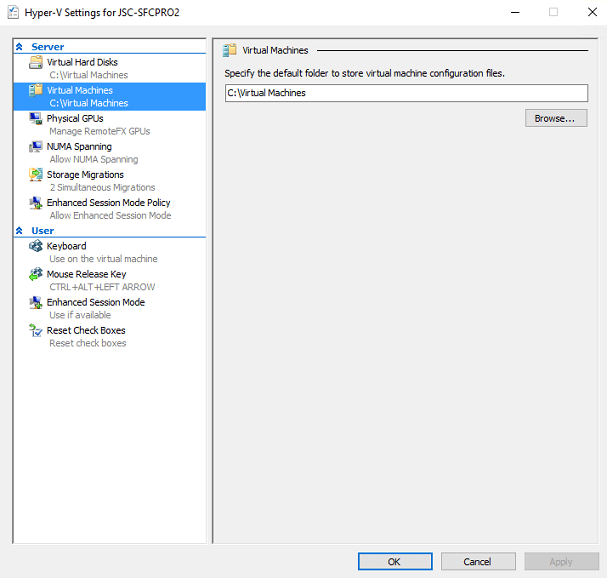
KROK 6- Następnym krokiem byłoby wybranie migracji pamięci masowej, aby ustawić liczbę dozwolonych jednoczesnych migracji pamięci masowej. Na poniższym zrzucie ekranu ustawiliśmy go jako 4. Naciśnij przycisk Zastosuj!
Po skonfigurowaniu narzędzia Hyper-V Windows następnym krokiem byłoby utworzenie przełącznika wirtualnego, który pomógłby w tworzeniu sieci wirtualnych i łączeniu ich z maszynami wirtualnymi.
Jak utworzyć przełącznik wirtualny do uruchamiania maszyn wirtualnych systemu Windows?
Podobnie jak karta sieciowa (NIC) w systemie fizycznym, przełącznik wirtualny pozwala użytkownikom tworzyć jedną lub więcej sieci wirtualnych i używać ich do łączenia się z maszynami wirtualnymi.
Aby utworzyć i zarządzać wirtualnym przełącznikiem w Hyper-V, wystarczy:
KROK 1 W Menedżerze funkcji Hyper-V > przejdź do zakładki Akcja > naciśnij Menedżera przełączników wirtualnych.
KROK 2 – Kliknij New Virtual Network Switch > w okienku Actions, wybierz opcję „External” i naciśnij przycisk Create.
KROK 3- W sekcji Właściwości musisz nadać nazwę przełącznikowi wirtualnemu jako Publiczny i zaznaczyć podaną opcję – „Zezwala systemowi operacyjnemu zarządzania na udostępnianie tych kart sieciowych”. Hit Zastosuj!
KROK 4- Zaraz po naciśnięciu przycisku Zastosuj na ekranie pojawi się komunikat wyskakujący, wskazujący na potencjalną utratę łączności sieciowej, podczas gdy narzędzie Hyper-V Windows Tool tworzy nowy przełącznik wirtualny.
Możesz przejść do Tak, aby zakończyć proces tworzenia. Kliknij OK, aby potwierdzić!
Jak stworzyć maszynę wirtualną za pomocą narzędzia Hyper-V Windows?
Teraz, gdy wykonałeś wszystkie niezbędne kroki, aby skonfigurować ustawienia i utworzyć wirtualny przełącznik do zarządzania maszynami wirtualnymi, możesz teraz przejść do tworzenia wirtualnego komputera z systemem Windows.
KROK 1- W oknach Hyper-V Manager przejdź do zakładki Akcje, kliknij Nowy i naciśnij przycisk Maszyna wirtualna.
KROK 2 W nowym wirtualnym kreatorze > kliknij Dalej i pomiń stronę Zanim zaczniesz.
KROK 3- Na następnej stronie nadaj maszynie wirtualnej nową nazwę i kliknij przycisk Dalej, aby kontynuować proces.
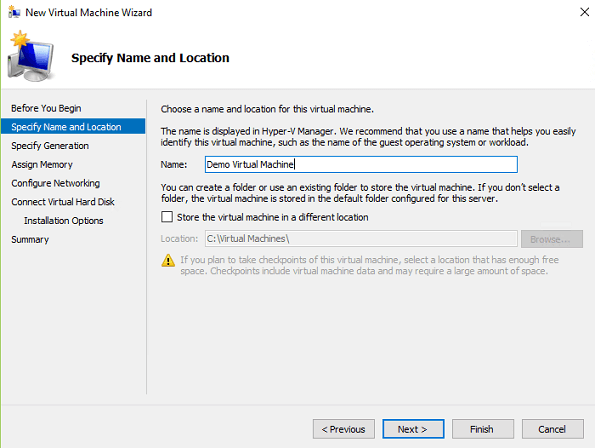
KROK 4- Kiedy zostaniesz przeniesiony na stronę Określ generację. Musisz wybrać opcje generacji, które obsługują system operacyjny gościa, który zainstalujesz na maszynie wirtualnej. Zapoznaj się z tym kompletnym przewodnikiem, aby dowiedzieć się, która opcja generowania jest najlepsza do obsługi systemu operacyjnego gościa.
KROK 5- Po wybraniu generacji kliknij Dalej, aby przejść do następnej strony. W tym oknie musisz przydzielić ilość pamięci dla swojej nowej maszyny wirtualnej.
KROK 6 Po zakończeniu przydzielania miejsca następną opcją jest wybranie wirtualnego przełącznika, który właśnie utworzyłeś i kliknięcie Dalej.
KROK 7- Na następnej stronie dokładnie przejrzyj opcje Podłącz wirtualny dysk twardy i naciśnij przycisk Dalej.
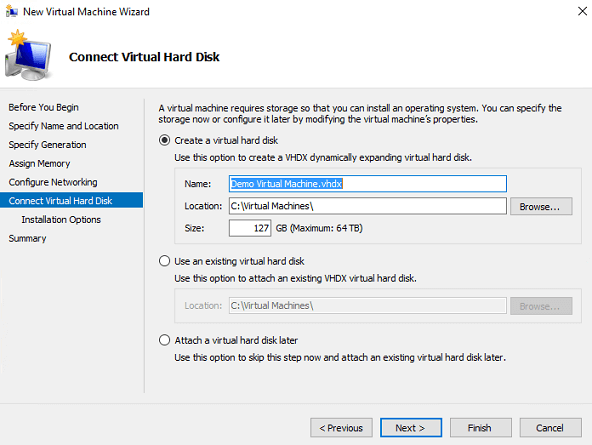
KROK 8 – Teraz pojawia się strona Opcje instalacji. Po prostu wybierz opcję Zainstaluj operację z pliku obrazu rozruchowego i naciśnij przycisk Przeglądaj, aby wybrać obraz ISO> Dalej.
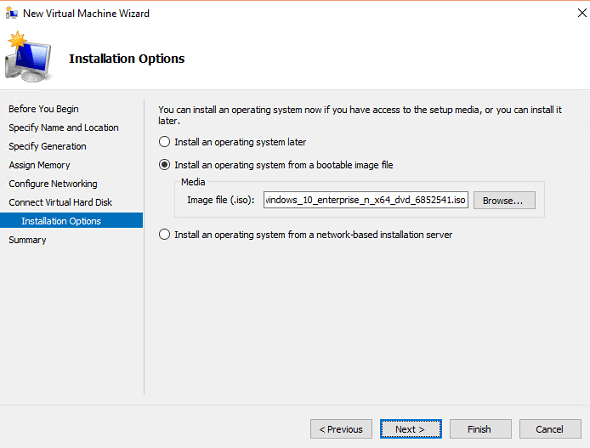
KROK 9 – Przejrzyj ustawienia raz i kliknij przycisk Zakończ, aby zakończyć kreatora nowej maszyny wirtualnej.
KROK 10 – Jeśli wykonałeś kroki poprawnie, będziesz mógł pomyślnie utworzyć nową maszynę wirtualną., możesz to przejrzeć w Menedżerze Hyper-V.
KROK 11- Kliknij nowo utworzoną maszynę wirtualną systemu Windows z listy i naciśnij przycisk Połącz, znajdujący się po prawej stronie.
KROK 12- W następnym oknie dialogowym kliknij przycisk Start, aby uruchomić maszynę wirtualną. Zainstaluj system operacyjny na swojej maszynie wirtualnej; podobnie zrobiłbyś na swoim prawdziwym sprzęcie.
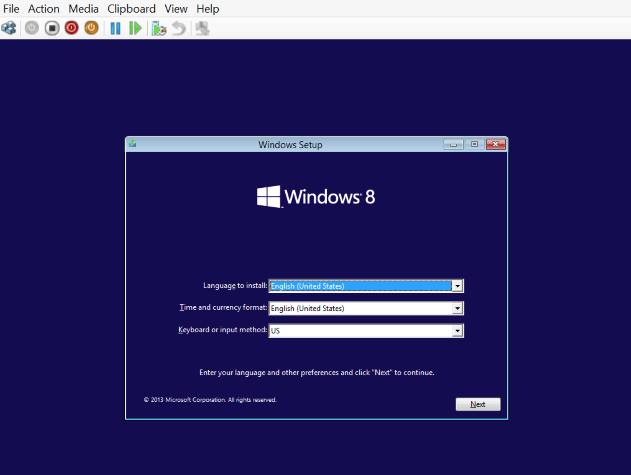
Wszystko gotowe!
Wreszcie będziesz mógł grać z wieloma systemami operacyjnymi na jednym komputerze! Masz pytania lub niejasności? Zastrzel ich w komentarzach poniżej!
CZYTAJ WIĘCEJ: